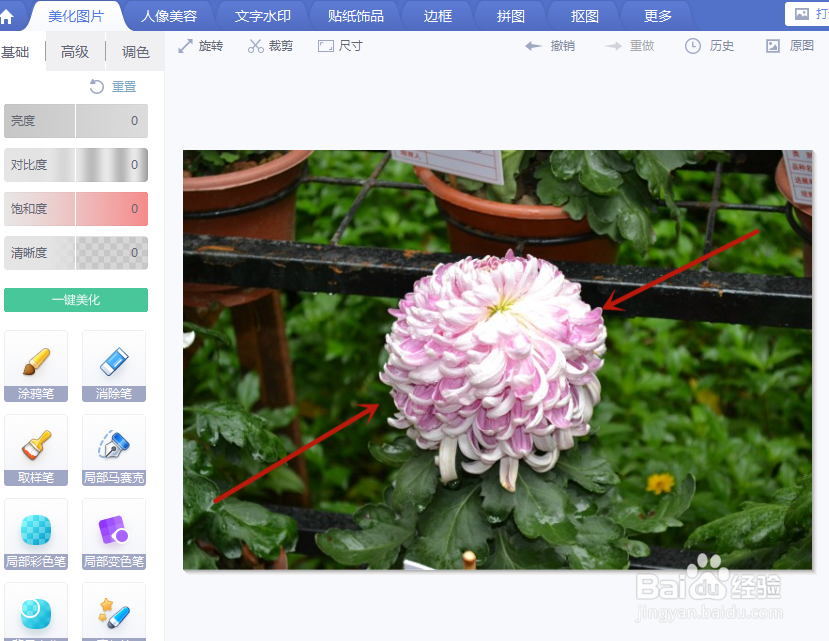1、第一步:我们新建一个美图文件,如下图所示:
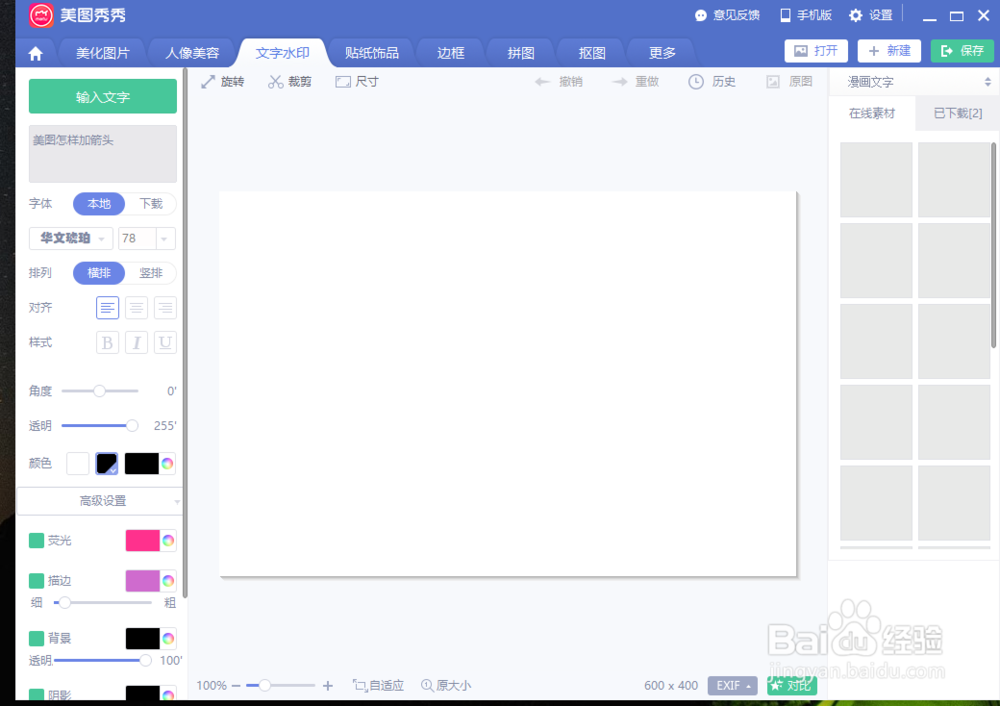
2、第二步:在新建的美图文件里,我们插入一副我们想加箭头的照片,先择打开,如下图所示:
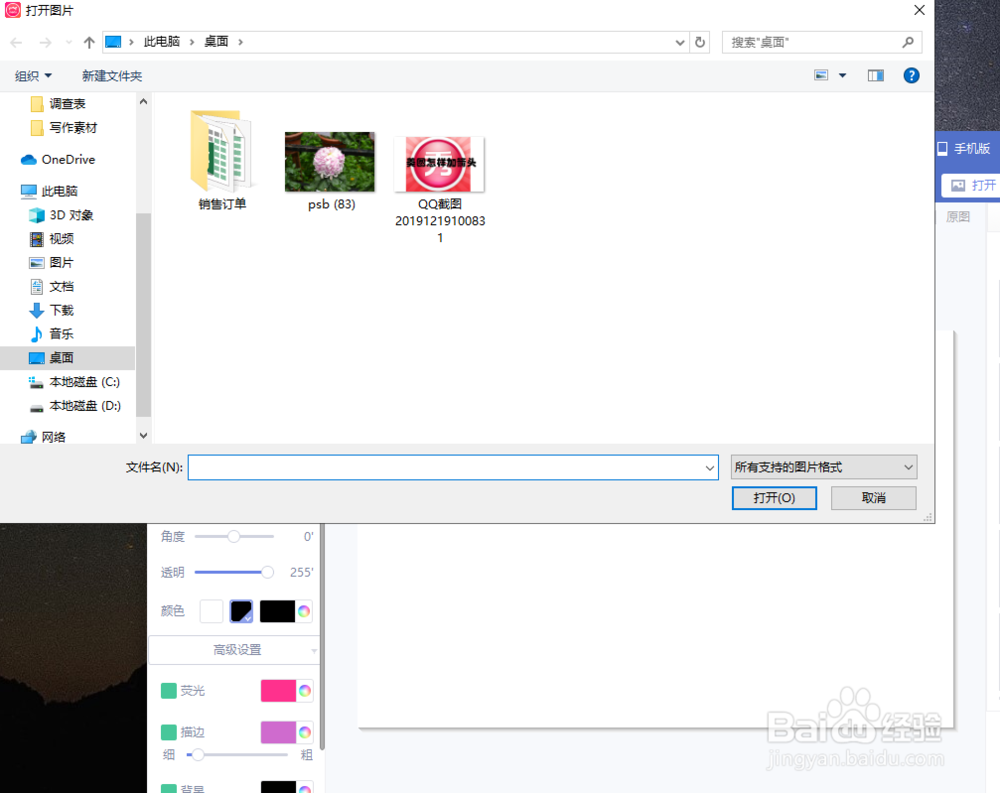
3、第三步:插入图片,直接按打开安钮即可,如下图所示:
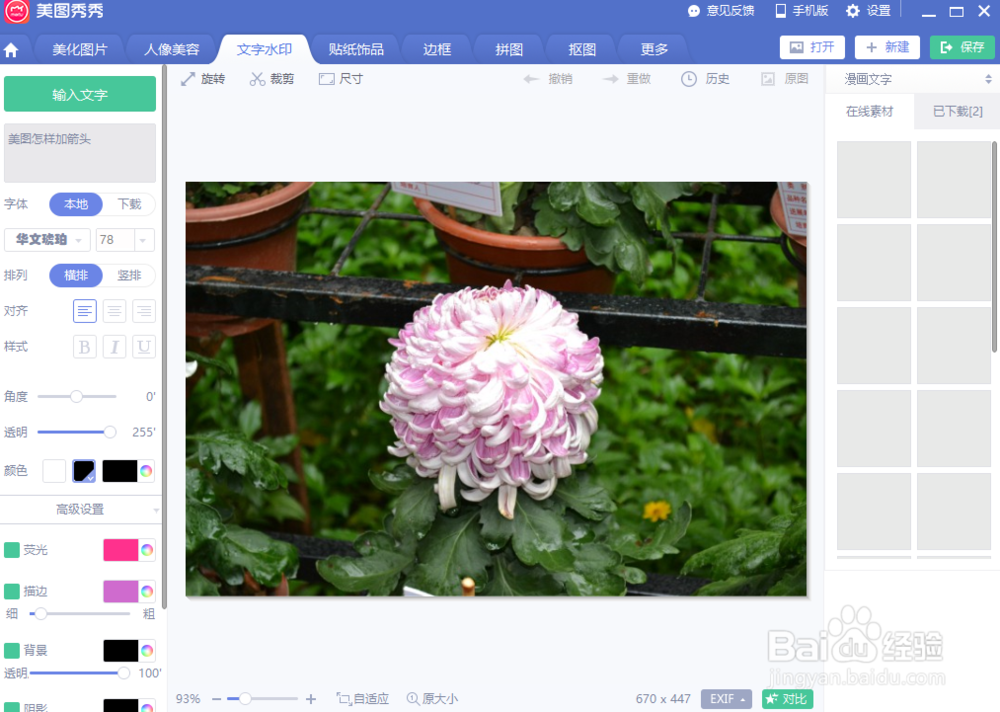
4、第四步:我们插入了图片之后,然后我们点击左上角有个“美化图片”按钮。如下图所示:
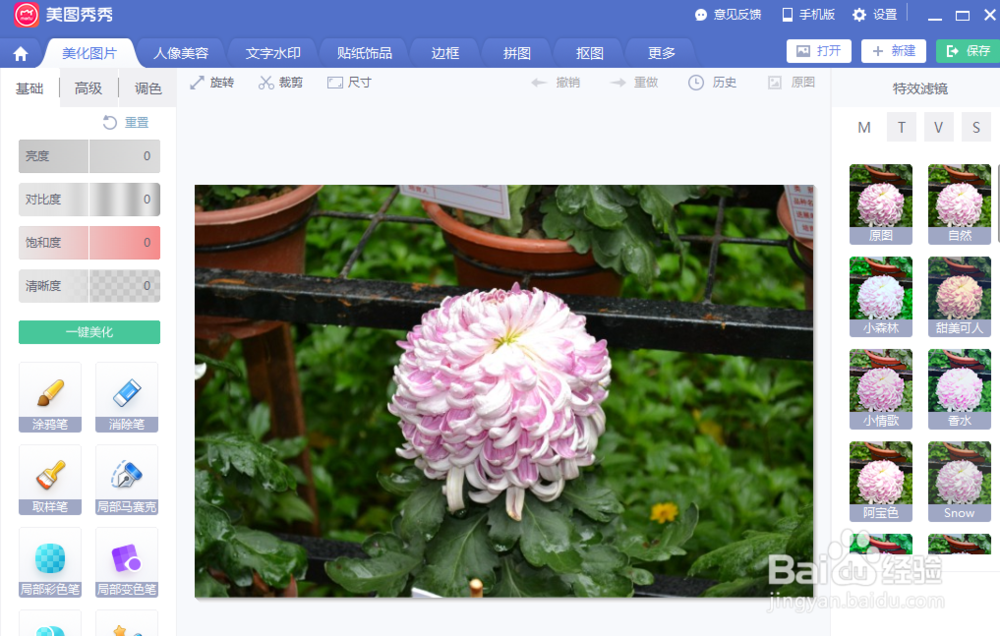
5、第五步:然后我们选择文件中的涂鸦笔,看左上解有标注的地方。
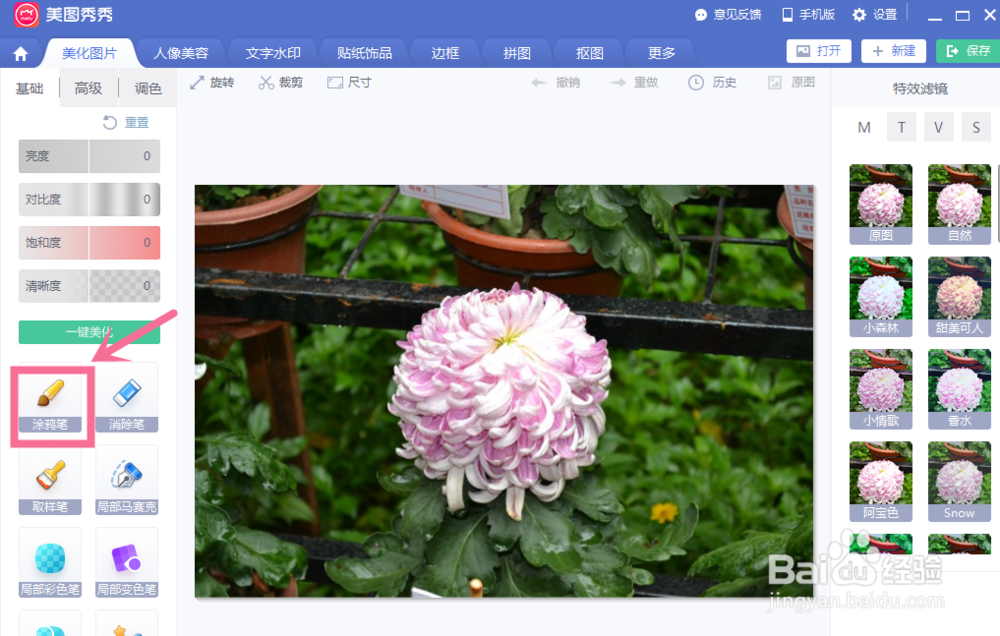
6、第六步:然后我们选择涂画笔的型状,这个时候我们就可以看到有一个箭头了。
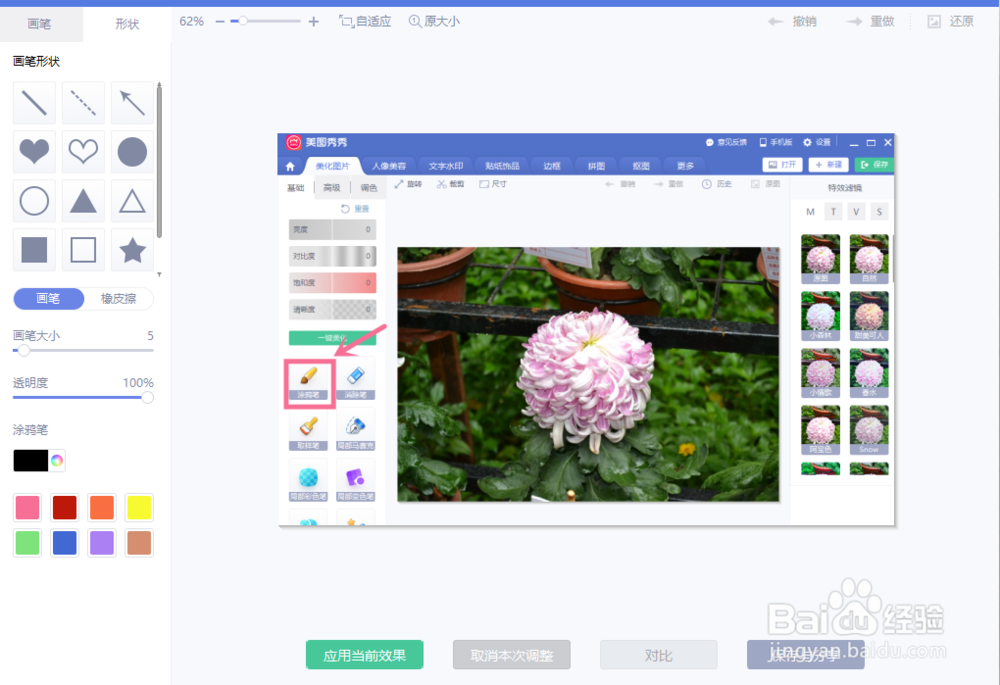
7、第七步:我们点一下箭头,然后就可以给我们的图片随意加箭头标示了。如下图所示:
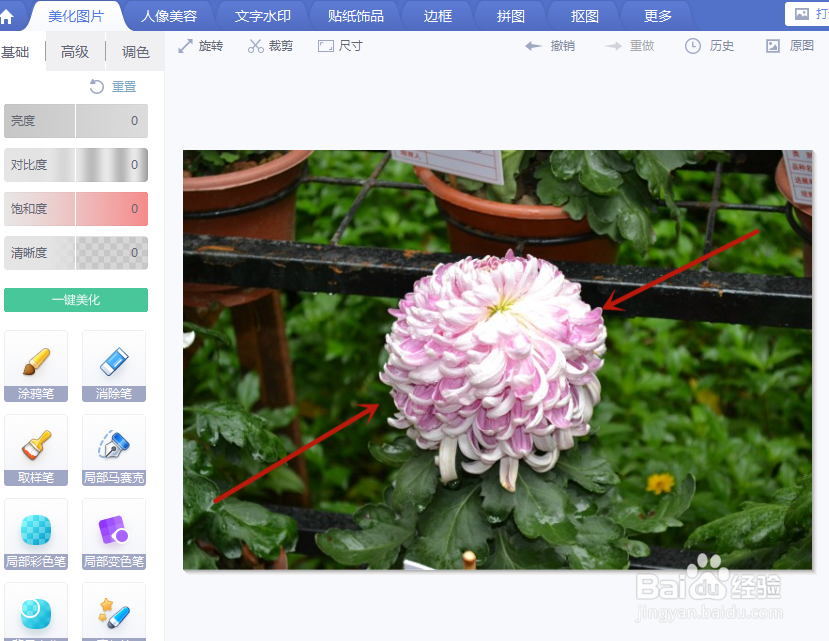
时间:2024-10-12 19:51:25
1、第一步:我们新建一个美图文件,如下图所示:
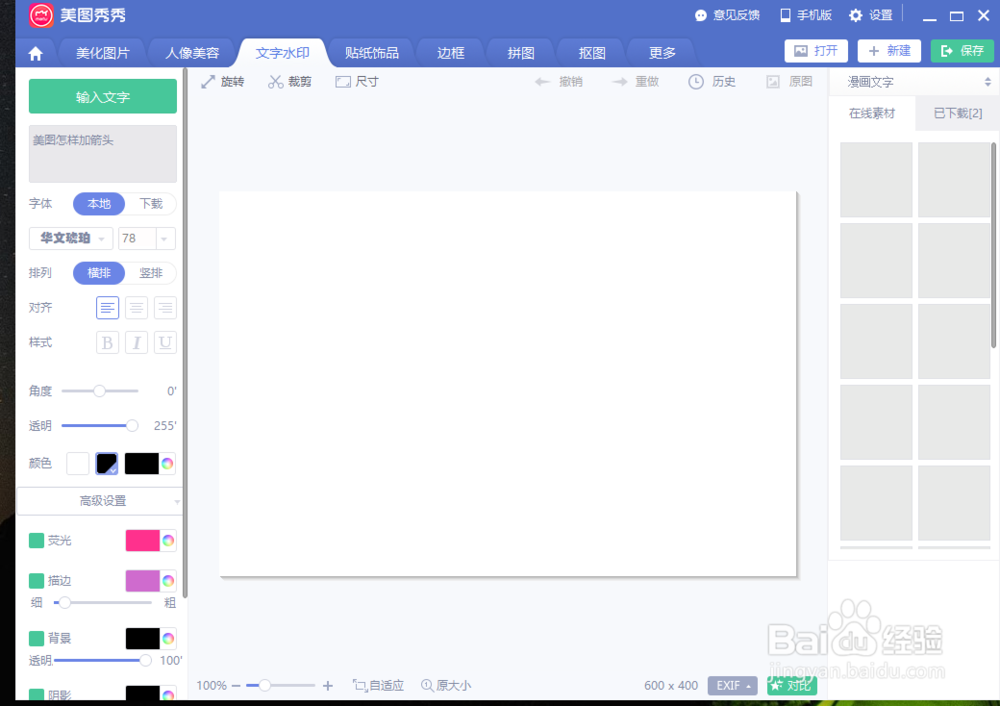
2、第二步:在新建的美图文件里,我们插入一副我们想加箭头的照片,先择打开,如下图所示:
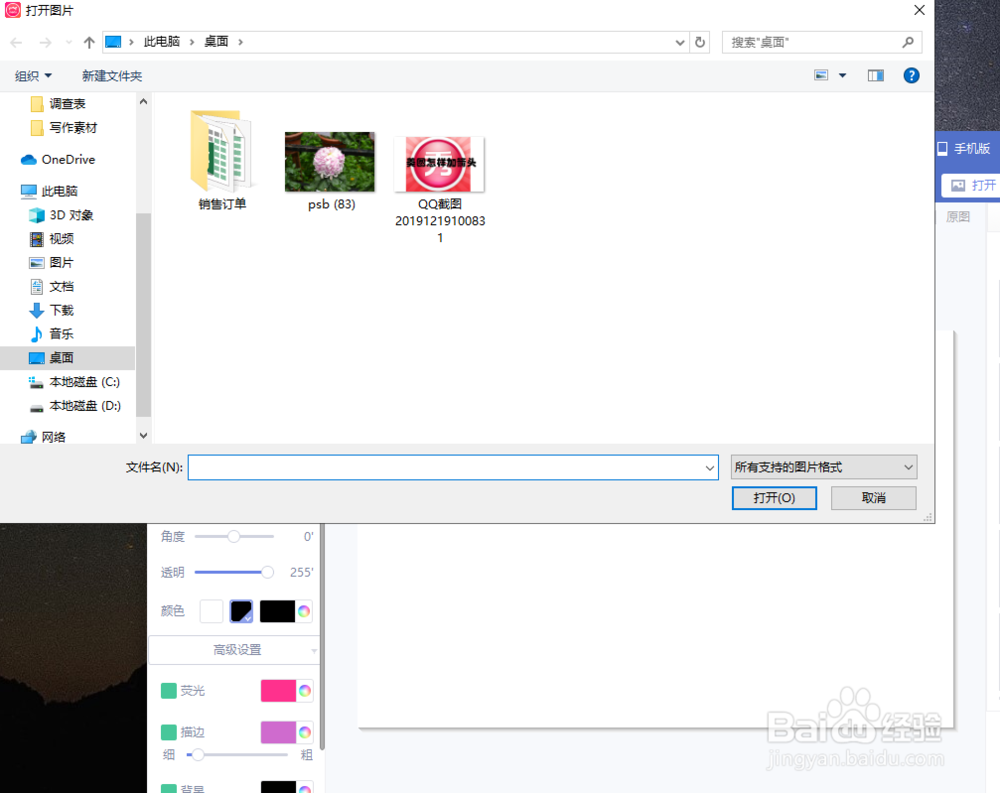
3、第三步:插入图片,直接按打开安钮即可,如下图所示:
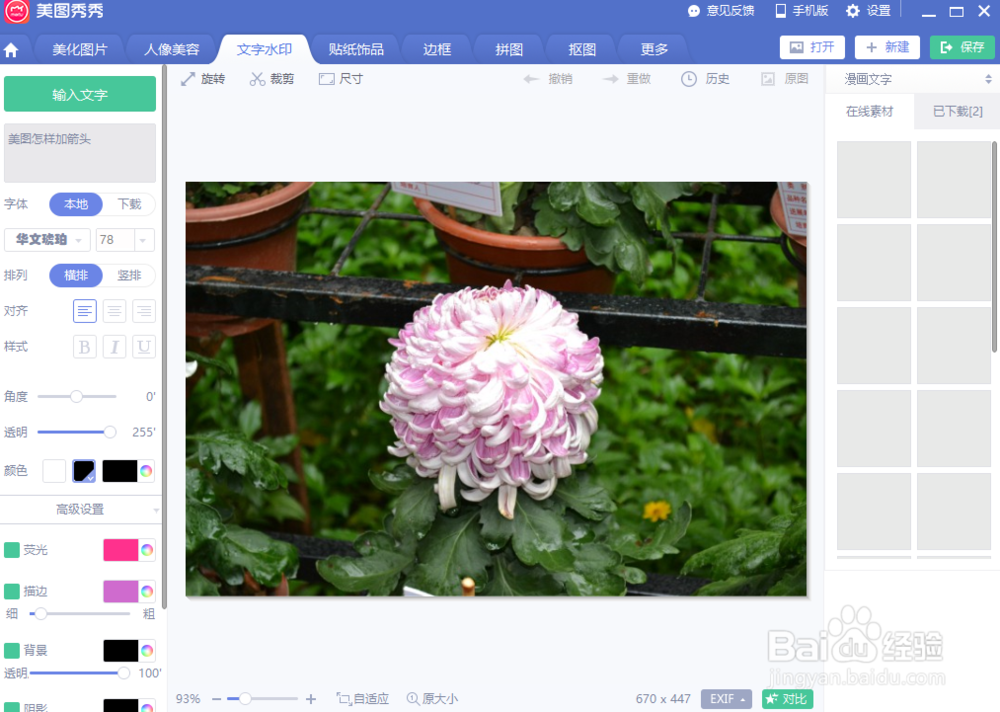
4、第四步:我们插入了图片之后,然后我们点击左上角有个“美化图片”按钮。如下图所示:
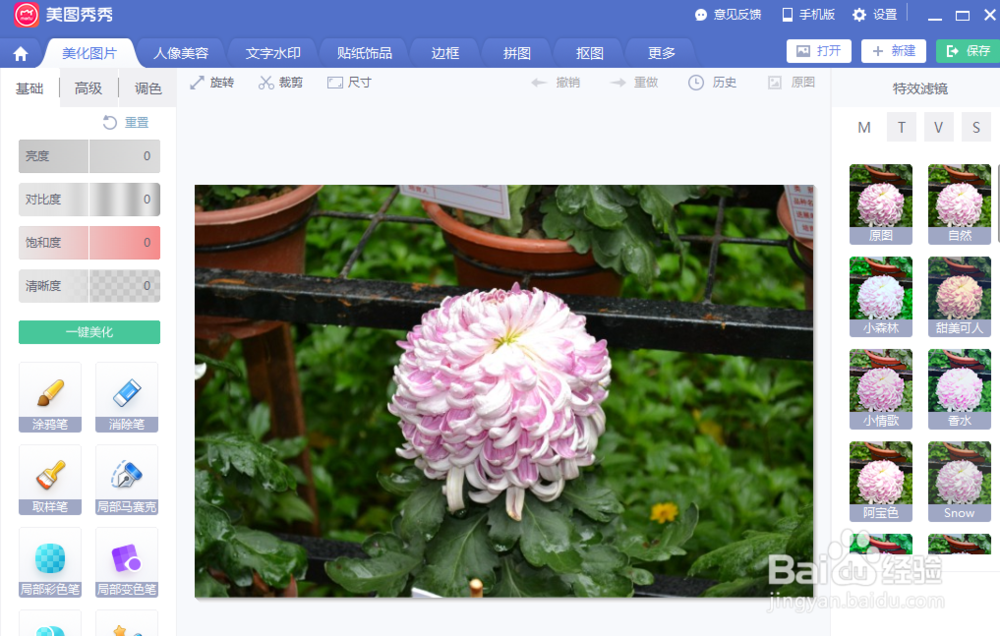
5、第五步:然后我们选择文件中的涂鸦笔,看左上解有标注的地方。
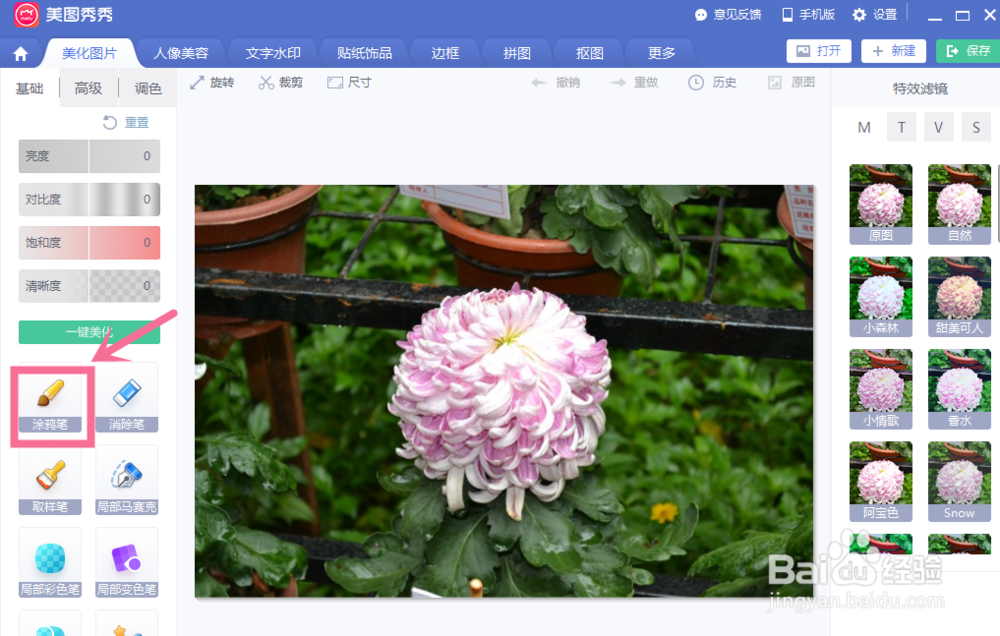
6、第六步:然后我们选择涂画笔的型状,这个时候我们就可以看到有一个箭头了。
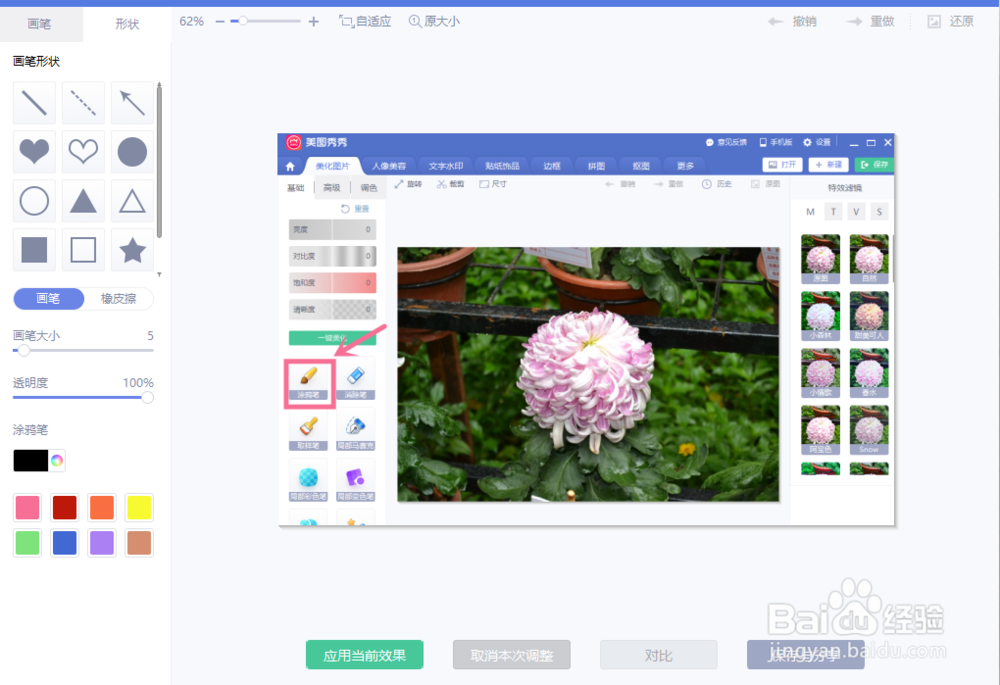
7、第七步:我们点一下箭头,然后就可以给我们的图片随意加箭头标示了。如下图所示: